- Հեղինակ Abigail Brown [email protected].
- Public 2024-01-07 19:04.
- Վերջին փոփոխված 2025-01-24 12:12.
Տեքստային հաղորդագրությունների արգելափակումը թույլ չի տալիս ձեր հեռախոսին հաղորդագրություններ ստանալ որևէ կոնկրետ համարից: Կան բազմաթիվ պատճառներ, թե ինչու կարող եք դա անել, օրինակ՝ դադարեցնել սպամը կամ խզել կապերը ինչ-որ մեկի հետ:
Բարեբախտաբար, դա անելու համար ձեզ հարկավոր չէ հատուկ հաղորդագրությունների արգելափակում; Դուք կարող եք արգելափակել տեքստերը iPhone-ում և Android-ում՝ օգտագործելով այդ սարքերում ներկառուցված կարգավորումները: Այնուամենայնիվ, այն մեթոդը, որը դուք պետք է օգտագործեք համարները արգելափակելու համար, տարբերվում է՝ կախված այն հավելվածից, որն օգտագործում եք հաղորդագրություններ ուղարկելու համար:
Համարից ձեզ հաղորդագրություններ ուղարկելը կասեցնելու ևս մեկ միջոց է մուտք գործել ձեր օպերատորի կայք՝ ձեր հաշիվ մուտք գործելու և հաղորդագրությունների արգելափակումը կարգավորելու համար:
Երբ արգելափակում եք համարը, որպեսզի դադարեք նրանից հաղորդագրություններ ստանալ, դուք նաև կանխում եք հեռախոսազանգերը: Կարող են լինել երրորդ կողմի հավելվածներ, որոնք կարող են տարբերակել երկուսը, այնպես որ դուք արգելափակում եք միայն տեքստերը, այլ ոչ թե զանգերը, կամ հակառակը, սակայն ստորև նկարագրված մեթոդներն արգելափակում են երկուսն էլ:
Այս քայլերը վերաբերում են ինչպես iPhone, այնպես էլ Android սարքերին՝ անկախ արտադրողից (օրինակ՝ Google, Samsung, HTC) կամ օպերատորից (օրինակ՝ AT&T, Sprint, T-Mobile, Verizon):
Ինչպես արգելափակել տեքստային հաղորդագրությունները iPhone-ում
Տեքստերը iPhone-ում արգելափակելու բազմաթիվ եղանակներ կան: Երբ դուք դա անում եք, դուք արգելափակում եք ոչ միայն տեքստային հաղորդագրությունները այդ համարից, այլև հեռախոսազանգերը և FaceTime զանգերը:
Գոյություն ունեցող տեքստային հաղորդագրությունից
- Բացեք Messages և հպեք խոսակցությանը, որը ներառում է այն համարը, որը ցանկանում եք արգելափակել:
- Ընտրեք կոնտակտի աջ կողմում գտնվող սլաքը:
- Ընտրեք տեղեկատվությունը (նշվում է կլոր «i» պատկերակով):
-
Ընտրեք Տեղեկություն (երկու շարքի վերջին կոճակը, որը հայտնվում է):

Image - Ոլորեք ներքև և հպեք Արգելափակել այս զանգահարողը.
-
Ընտրեք Արգելափակել կոնտակտը հաստատելու համար։

Image
Վերջին զանգից
Եթե շփման կետը հեռախոսազանգ է, բացեք զանգերի ցանկը Phone կամ FaceTime հավելվածում, հպեք (i) պատկերակին այն համարի կողքին, որը ցանկանում եք արգելափակել: և ընտրեք Արգելափակել այս զանգահարողին։
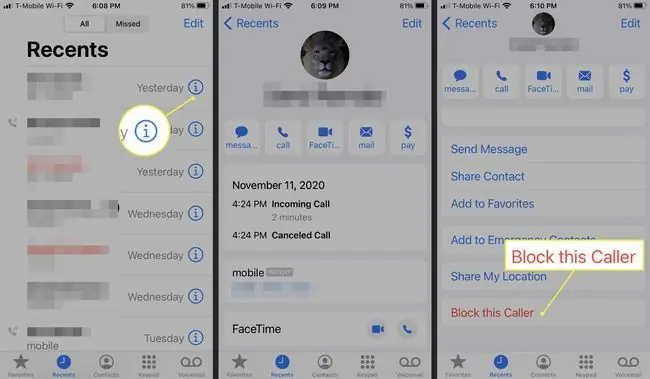
Կարգավորումներից
Եթե չունեք գոյություն ունեցող հաղորդագրություն կամ վերջին զանգ այն անձից, ում ցանկանում եք արգելափակել, բայց նրանք ձեր հեռախոսի կոնտակտ են, կարող եք կարգավորել զանգերի և տեքստերի արգելափակումը Կարգավորումներից:
- Բացել Կարգավորումներ.
- Հպեք Messages > Արգելափակված կոնտակտներ.
-
Հպեք Ավելացնել նոր.
Դուք պետք է ոլորեք դեպի ներքև, եթե ունեք բազմաթիվ արգելափակված համարներ:
-
Ընտրեք այն կոնտակտը, որը ցանկանում եք արգելափակել:

Image
Ինչպես արգելափակել տեքստերը Android-ում
Անցանկալի տեքստերի արգելափակումը Android-ում մեծապես կախված է նրանից, թե որ հաղորդագրությունների հավելվածն եք օգտագործում:
Messages հավելված
Եթե օգտագործում եք Google-ի Messages հավելվածը ձեր հեռախոսում կամ պլանշետում, հետևեք այս ցուցումներին՝ տեքստերն արգելափակելու համար՝
- Հպեք և պահեք խոսակցությունը:
- Ընտրեք շրջանակը, որի միջով անցնող գիծը գտնվում է հավելվածի վերևի աջ մասում:
-
Ըստ ցանկության, նշեք համարը որպես սպամ, այնուհետև հպեք OK:

Image
Google Messages հավելվածում տեքստերն արգելափակելու մեկ այլ եղանակ՝ բացել խոսակցությունը: Այնտեղից օգտագործեք վերևի աջ մասի ընտրացանկը՝ Մանրամասներ > Արգելափակել և հաղորդել սպամ:
Messenger հավելված
Եթե օգտագործում եք Facebook Messenger հավելվածը որպես ձեր կանխադրված SMS հավելված, ահա թե ինչպես արգելափակել տեքստերը ձեր Android-ում.
- Սեղմեք և պահեք խոսակցությունը այն համարի հետ, որը ցանկանում եք արգելափակել:
- Հպեք ընտրացանկի կոճակին:
- Ընտրեք Block.
-
Հպեք Block ևս մեկ անգամ հաստատելու համար:

Image
Տեքստի արգելափակման այլ մեթոդներ Android-ի համար
Անդրոիդ օպերացիոն համակարգի բազմաթիվ տարբերակներ դեռևս շրջանառության մեջ են, այնպես որ, եթե դուք օգտագործում եք մեկը, որը չի արտացոլում վերը նշված հրահանգները, այդ սքրինշոթները նման չեն լինի այն, ինչ տեսնում եք ձեր հեռախոսում կամ պլանշետում:.
Փորձեք Android-ում տեքստերն արգելափակելու այս մեթոդներից մեկը, եթե դեռ հաջողակ չեք.
-
Բացեք խոսակցությունը, հպեք վերևի աջում գտնվող երեք կետերին, ընտրեք Արգելափակել համարը, ապա հպեք OK::

Image -
Հպեք էկրանի վերևի երեք կետերին և անցեք Կարգավորումներ > Արգելափակել համարները և հաղորդագրությունները > Արգելափակել համարները Մուտքագրեք համարը, որը ցանկանում եք արգելափակել, կամ ընտրեք մեկը Մուտքի արկղ կամ Կոնտակտներ-ից, այնուհետև ընտրեք կանաչ գումարած նշանը: համարը ձեր արգելափակման ցուցակում ավելացնելու համար։

Image - Փնտրեք Settings կամ ընտրացանկի տեսքի կոճակ, այնուհետև զննեք SMS-ի, տեքստի, զանգերի, հաղորդագրությունների կամ այլ բառերի հետ կապված ցանկացած բանի ընտրանքները, որոնք կարող են օգտագործվել նկարագրելու համար: ինչպես կարող է ինչ-որ մեկը կապվել ձեզ հետ: Այնտեղ պետք է լինի արգելափակման տարբերակ։
Ինչպես արգելափակել տեքստային հաղորդագրությունները այլ հավելվածներում
Այնքան շատ հաղորդագրությունների հավելվածներ կան iPhone-ի և Android-ի համար, որ բոլորի համար SMS-ների արգելափակման ուղղությունները թվարկելն իրատեսական չէ: Ահա, թե ինչպես կարելի է արգելափակել տեքստային հաղորդագրությունները մի քանի առավել հայտնի հաղորդագրություններում.
- WhatsApp. Մենք ունենք առանձին ուղեցույց այս մասին, որտեղ կարող եք սովորել, թե ինչպես արգելափակել WhatsApp-ի կոնտակտը:
- Ազդանշան. Բացեք խոսակցությունը, հպեք եռակետով ընտրացանկի կոճակին, ընտրեք Խոսակցության կարգավորումներ և ընտրեք Արգելափակել.
- Telegram. Բացեք խոսակցությունը, հպեք կոնտակտի անունը վերևում, այնուհետև օգտագործեք ընտրացանկի կոճակը՝ Արգելափակել օգտվողին:
- Google Voice. Messages ներդիրից ընտրեք խոսակցությունը, հպեք մենյուի կոճակին վերևի աջում, անցեքՄարդիկ և տարբերակներ , այնուհետև ընտրեք Block.
- Skype. Ընտրեք խոսակցությունը՝ այն բացելու համար, հպեք անձի անունը վերևում, այնուհետև ոլորեք ներքև՝ ընտրելու համար Արգելափակել կոնտակտը.
- Verizon Messages (Message+). Դուք չեք կարող արգելափակել տեքստերը Message+-ում, բայց դա կարող եք անել ձեր Verizon հաշվից:
Եթե դուք էլ-նամակները համարում եք տեքստեր, կամ էլփոստով ուղարկելը տեքստային հաղորդագրությունների ձեր հիմնական ձևն է, և դուք նույնպես ցանկանում եք արգելափակել հաղորդագրություններն այնտեղ, կարող եք: Իմացեք, թե ինչպես արգելափակել ուղարկողներին Gmail-ում, Yahoo Mail-ում, Outlook Mail-ում, iCloud Mail-ում, Zoho Mail-ում կամ Yandex. Mail-ում:
Արգելափակել տեքստային հաղորդագրությունները օպերատորի միջոցով
Որոշ օպերատորներ ունեն հաղորդագրությունների արգելափակման գործիքներ, որոնք կարող եք օգտագործել սպամ տեքստային հաղորդագրություններն արգելափակելու կամ որոշակի թվեր արգելափակելու համար: Սա կարող է լինել հաղորդագրությունները արգելափակելու նախընտրելի միջոց, եթե դուք ծնող եք, որը վերահսկում է մի քանի հեռախոսներ և չեք ցանկանում, որ ձեր երեխաները հեշտությամբ չեղարկեն ձեր սահմանափակումները:
Հետևեք այս հղումներին բոլոր մանրամասների համար, որոնք ձեզ անհրաժեշտ են՝ արգելափակելու տեքստային հաղորդագրությունները այս օպերատորներից յուրաքանչյուրի վեբկայքում՝ անկախ այն բանից, թե ինչպիսի հեռախոս է օգտագործվում հաշվում՝ Verizon, Sprint, T-Mobile: Եթե դուք AT&T հաճախորդ եք, AT&T Call Protect հավելվածը լավագույն միջոցն է՝ արգելափակելու կոնկրետ համարները կամ կեղծ զանգերը:
Եթե օգտագործում եք AT&T, T-Mobile, Verizon, Sprint կամ Bell, կարող եք հաղորդել սպամի տեքստեր՝ հաղորդագրությունը փոխանցելով 7726 համարին (այն նշանակում է SPAM). Սա կարող է անմիջապես չարգելափակել համարը ձեզ նորից հաղորդագրություն ուղարկելու համար, սակայն այն կհաղորդի համարը հետագա հետաքննության համար:






